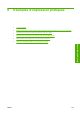HP Designjet Z6100 Printer Series - User Guide
8. Sélectionnez votre imprimante, puis cliquez sur le bouton Properties.
La boîte de dialogue du pilote d'imprimante apparaît.
9. Définissez les options d'impression souhaitées, puis cliquez sur le bouton OK. Pour plus
d'informations sur les réglages des options d'impression, reportez-vous à la section
Options
d'impression page 85.
Impression d'une photo couleur (Photoshop CS2 v9.0,
Win)
Cet exemple illustre l'utilisation d'Adobe Photoshop CS2 V9.0 dans Windows XP. La gestion des
couleurs est effectuée par Photoshop.
1. Recommandations initiales :
●
Choisissez un type de papier adapté à la tâche.
●
Le type de papier doit être calibré et réglé avec l'imprimante et le niveau de qualité
d'impression que vous comptez utiliser. Reportez-vous aux sections
Calibrage des couleurs
page 120 et Définition de profils de couleurs page 122.
●
Pour obtenir un aperçu correct de l'image imprimée, il convient également de régler le
moniteur.
2. Ouvrez Adobe Photoshop CS2.
3. Dans le menu Edition, sélectionnez Paramètres couleur.
●
Assurez-vous que le bouton More Options (Plus d'options) est affiché.
●
Dans Color Management Policies (Politiques de gestion des couleurs), sélectionnez
Preserve Embedded Profiles (Conserver les profils incorporés).
●
Dans Profile Mismatches (Non-correspondances de profil), sélectionnez Ask When
Opening (Demander lors de l'ouverture) et Ask When Pasting (Demander lors du collage).
FRWW Impression d'une photo couleur (Photoshop CS2 v9.0, Win) 137
Exemples d'impression